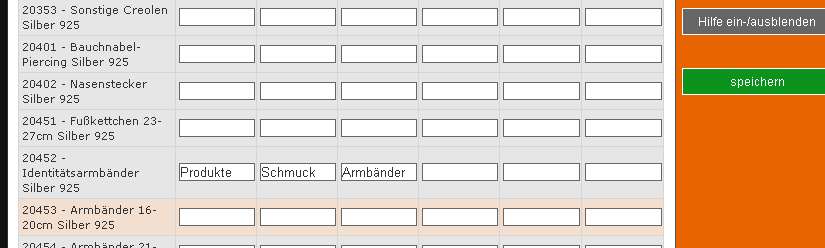Sie sind nicht angemeldet.
Lieber Besucher, herzlich willkommen bei: Forum csv4you. Falls dies Ihr erster Besuch auf dieser Seite ist, lesen Sie sich bitte die Hilfe durch. Dort wird Ihnen die Bedienung dieser Seite näher erläutert. Darüber hinaus sollten Sie sich registrieren, um alle Funktionen dieser Seite nutzen zu können. Benutzen Sie das Registrierungsformular, um sich zu registrieren oder informieren Sie sich ausführlich über den Registrierungsvorgang. Falls Sie sich bereits zu einem früheren Zeitpunkt registriert haben, können Sie sich hier anmelden.

Diese Datei dient nur zu Ihrer Information. Sie müssen die Schaltfläche "Neue Kategoriezuordnung anlegen" klicken, dort Ihre Gambio-Schnittstelle auswählen und die Kategorien aus Ihrem Gambio-Shop unseren Kategorien zuordnen.
Zitat
Habe jetzt die "Liste GALLAY-Shopkategorien" auf meinen Rechner geladen. Wo importiere ich diese im Gambioshop hoch?
Hallo JGallay,(GALLAY-Kat) 20452 - Identitätsarmbänder Silber 925
Kat 1: Schmuck
Kat 2: Silberschmuck
Kat 3: Identitätsarmbänder
Das stimmt nicht ganz. Soweit ich weiß, können Sie das Trennzeichen im Gambio-Import vorab einstellen:
Zitat
Du musst die csv-datei zunächst mit z.B. Notepad öffnen und dann die Trennzeichen ";" mit "|" (Pipe) ersetzen.
Leider benutzt Gallay das Trennzeichen ";". Gambio erfordert jedoch "|".
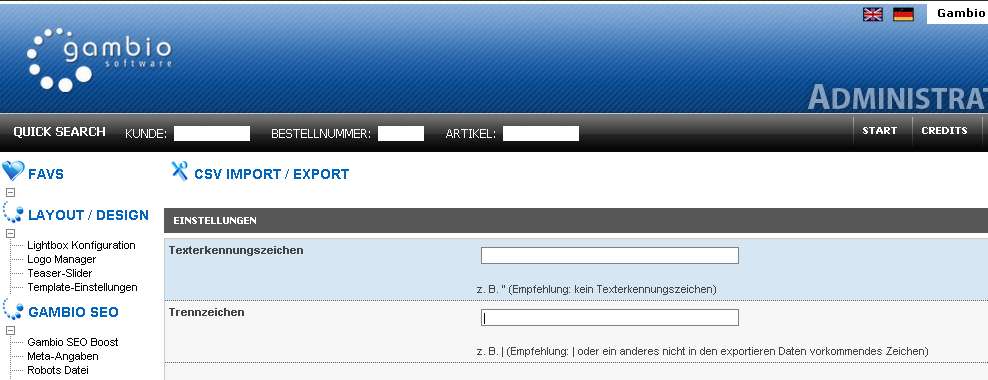
Sie müssen nicht die oben zitierten Kategorien verwenden. Kategorien sind frei wählbar und die Einträge in der CSV-Datei für Gambio beginnen dann auch in cat_0, csv4you.de ->Kategorien:
Zitat
Ihre Kat 1 ist in meinem Gambio-Shop die erste Unter-Kat. Wenn ich oben zitierte Kategorien anlege, erscheint alles unter "Silberschmuck".
Meine Haupt-Kat. ist Kat 0.